Windows 8.1의 첫 번째 주요 업데이트인 Windows 8.1 업데이트 1은 2014년 4월에 공개적으로 릴리스되었으며 그 이후로 많은 새로운 기능을 사용해 왔습니다. 실제로 Windows 8 릴리스 첫날부터 있어야 하는 주요 업데이트이며 내부적으로 몇 가지 변경 사항이 있지만 업데이트 1의 주요 지침은 데스크톱 사용자의 전반적인 Windows 경험을 개선하는 것 같았습니다. . 오늘은 최신 UI 앱을 빠르게 닫는 것부터 시작 화면의 작업 표시줄에 액세스하는 것까지 Windows 8.1 사용자 경험을 어떤 식으로든 개선하는 것을 목표로 하는 6가지 바로 가기 키를 나열합니다. 더 이상 고민하지 않고 시작하겠습니다.

목차
1. 이스케이프 키
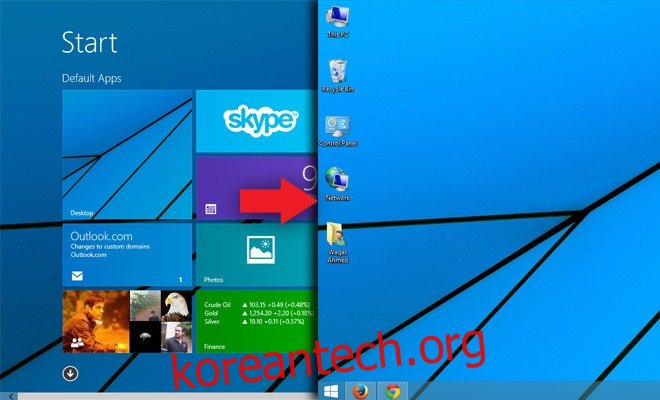
지난 2년 동안 Windows 8의 시작 화면은 부정적인 언론을 많이 받았습니다. Microsoft는 마침내 Windows 8 사용자에게 데스크톱으로 부팅 옵션을 제공해야 했습니다. 여전히 시작 화면은 Windows 8.1의 필수 자산으로 남아 있으며 시작 화면에서 바탕 화면으로 빠르게 이동해야 하는 경우 Esc 키를 사용하기만 하면 됩니다. Esc 키를 눌러 바탕 화면으로 돌아갈 수 있지만 이상하게 다시 누르면 시작 화면으로 돌아가지 않습니다.
2. 승리 + T
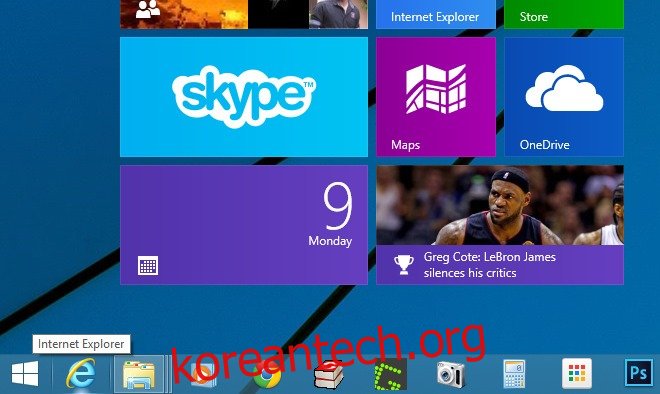
흥미롭게도 Windows 8.1 업데이트 1은 최신 UI에 작업 표시줄도 추가합니다. 영구적이지는 않지만 있습니다. 즉, 모던 UI 앱과 시작 화면에서 작업 표시줄에 액세스할 수 있습니다. 그러나 유일한 주의 사항은 작업 표시줄이 몇 초 후에 자동으로 숨겨집니다. 그러나 Win + T 단축키 조합을 눌러 불러올 수 있습니다.
3. Win + Down 스크롤 키
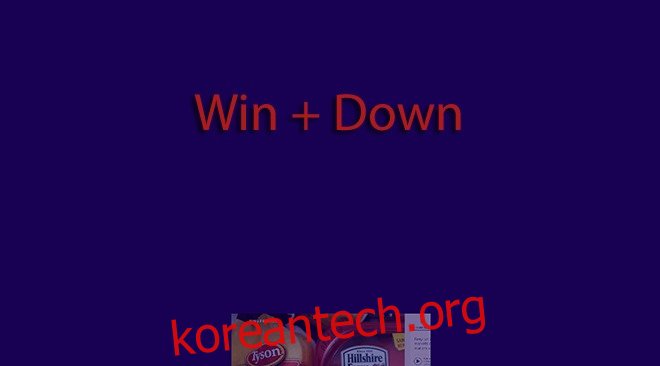
업데이트 1에서 Microsoft는 사용자가 Windows 스토어 앱을 작업 표시줄로 직접 최소화하여 빠르게 다시 액세스할 수 있도록 하는 등 모던 UI 앱의 작동 방식도 약간 조정했습니다. 키보드로 최신 UI 앱을 최소화하려면 Win + Down 스크롤 키가 트릭을 수행합니다. 불행히도 Win + Up은 다시 최대화하지 않습니다.
4. Win + 도트 + 오른쪽 또는 왼쪽 스크롤 키
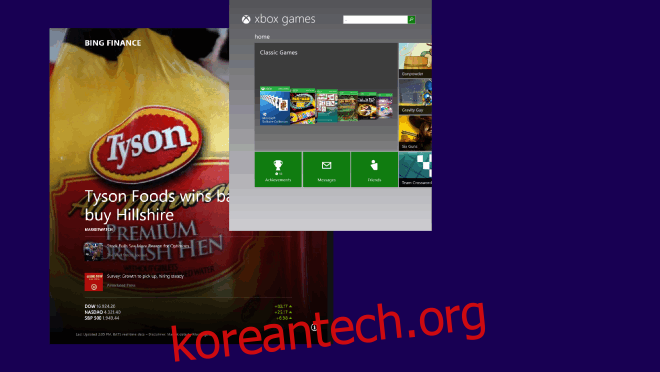
Win + 점(마침표) + 오른쪽 또는 왼쪽 스크롤 키를 누르면 최대 4개의 최신 UI 앱(데스크톱 포함)을 나란히 배치할 수 있습니다. 이 조합은 Windows를 빠르게 스냅하거나 현재 위치를 바꿔야 할 때 유용합니다.
5. Alt + F4
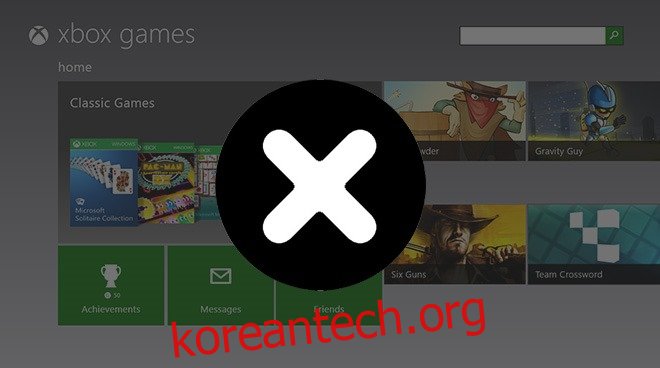
마지막으로 가장 중요한 것은 Alt + F4 단축키 조합보다 모던 UI 앱을 빠르게 닫을 수 있는 방법이 없다는 것입니다. 그것을 시도하고 당신은 그것에 대해 우리에게 감사합니다!
6. 홈 및 종료 키
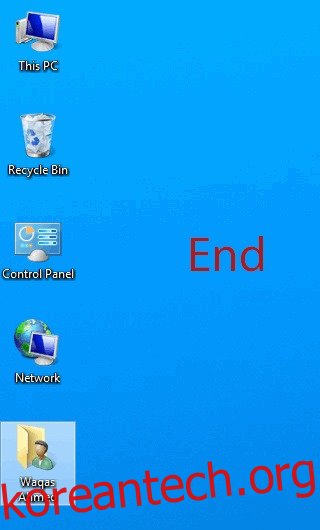
Windows의 바탕 화면은 항상 사용자에게 중요한 자산이었습니다. 빠르게 액세스하기 위해 응용 프로그램 및 파일 바로 가기를 만들 수 있습니다. Windows 8.1에서 바탕 화면 모드에서 홈 키를 누르면 첫 번째 바탕 화면 아이콘으로 이동합니다(왼쪽 그림 참조). 반대로 End 키를 누르면 포커스가 바탕 화면의 마지막 행에 있는 마지막 바로 가기 아이콘으로 이동합니다. 이것은 바탕 화면 아이콘의 첫 번째 행(Home + Enter, 누구?)에 이 바로 가기를 배치하여 ‘내 PC’를 빠르게 열 때 유용할 수 있습니다.

